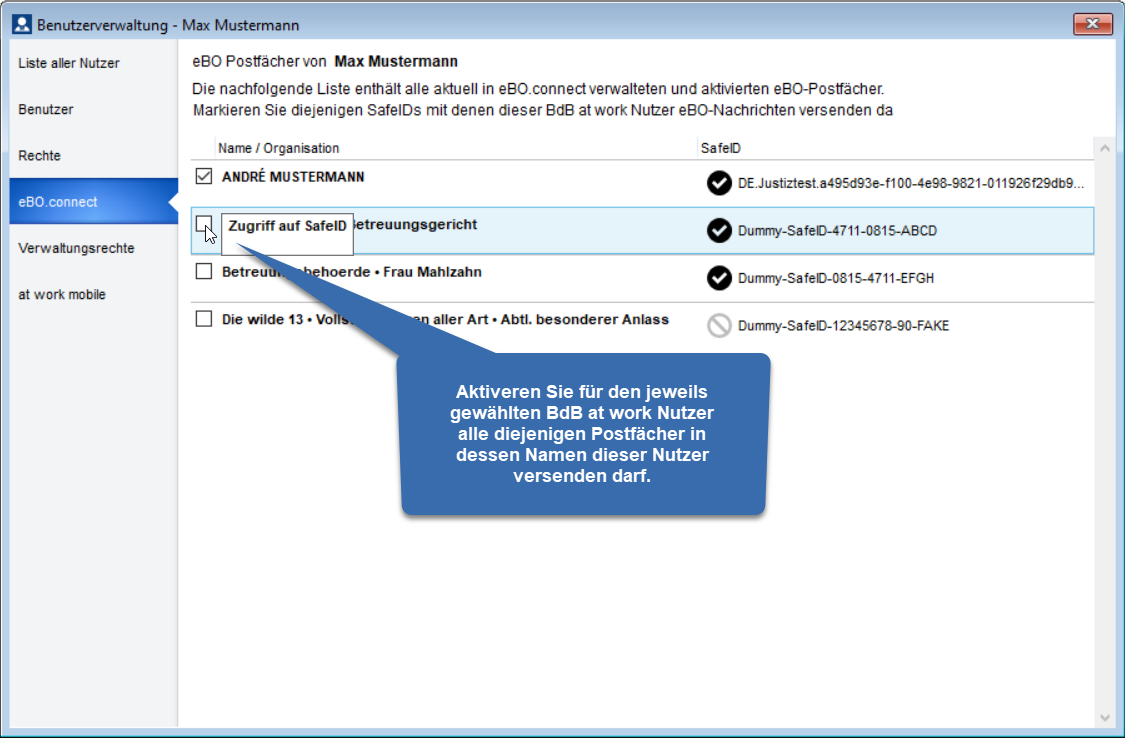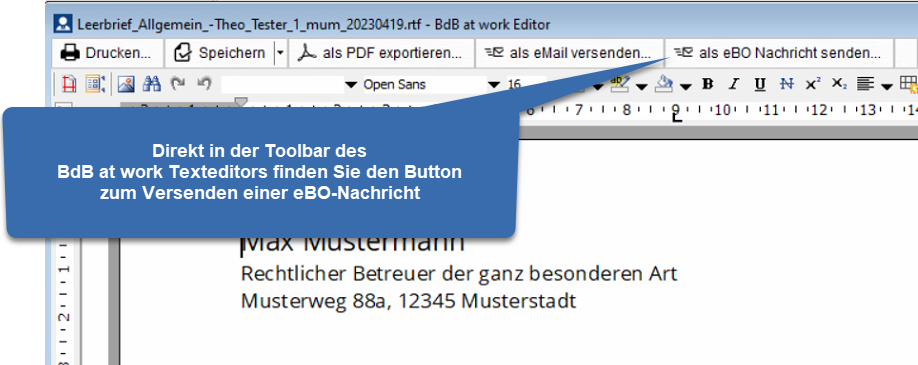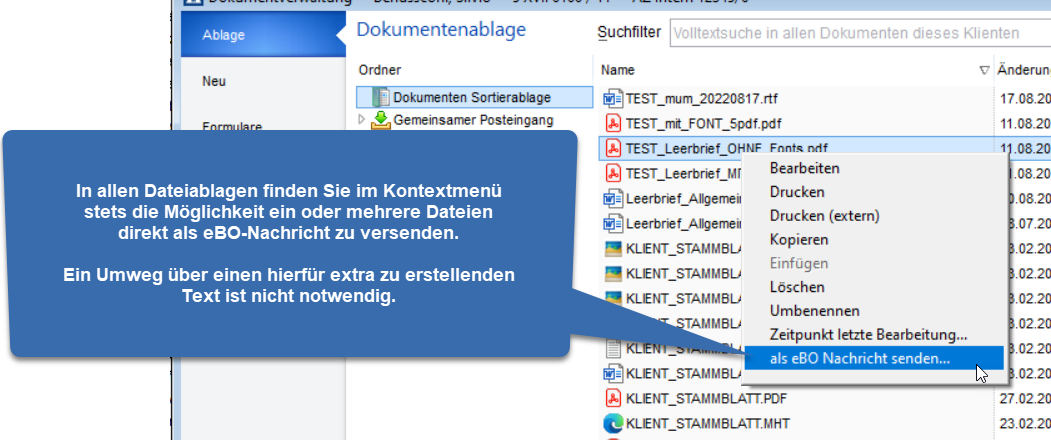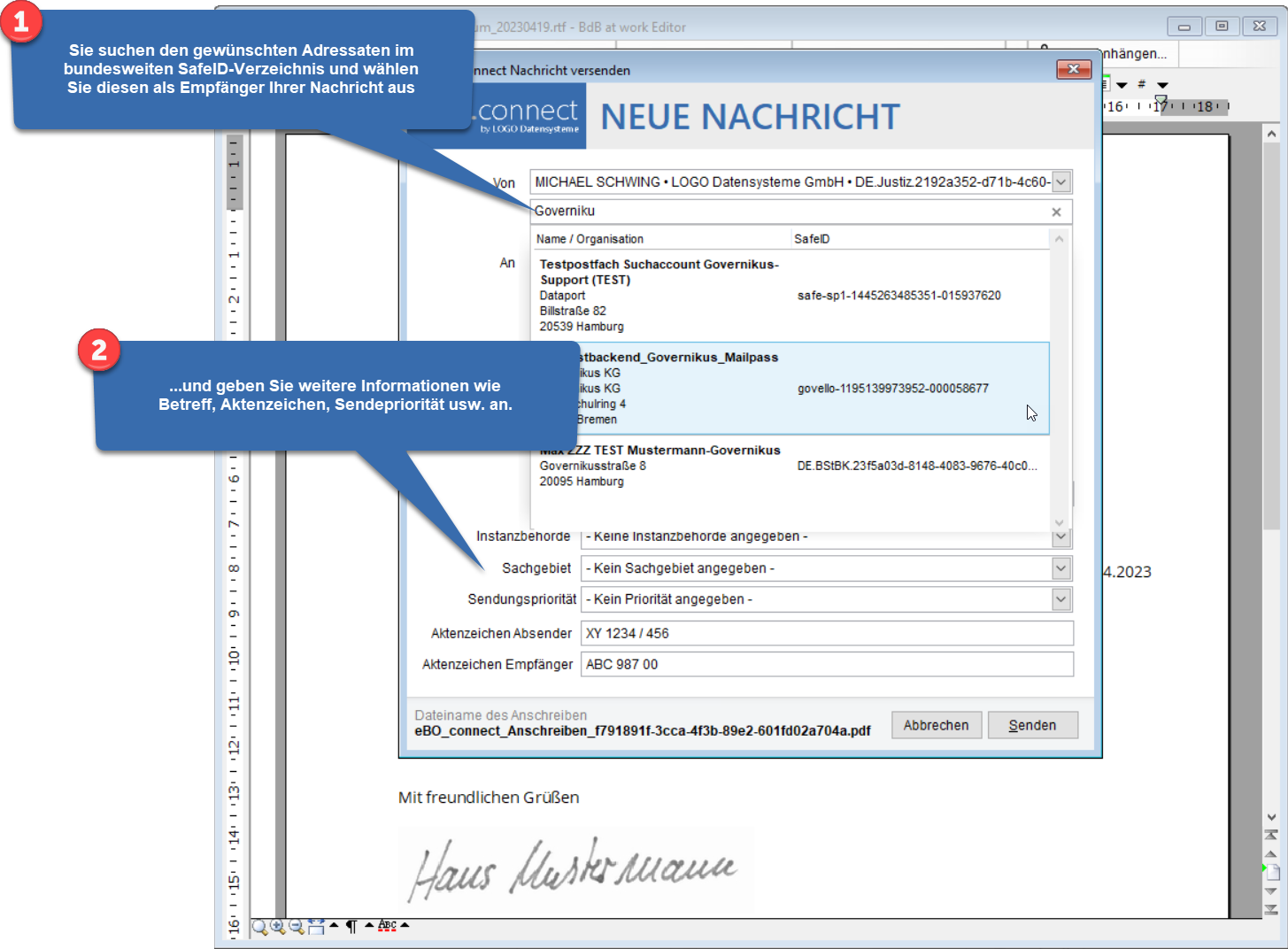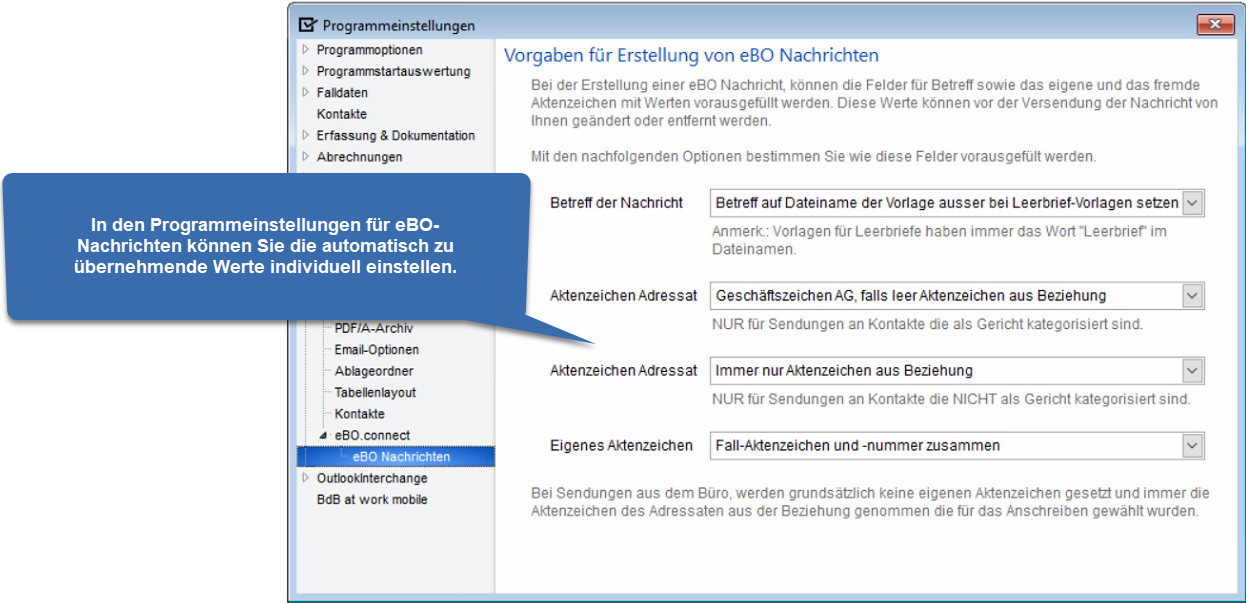eBO.connect Integration in BdB at work
So versenden Sie eBO Nachrichten direkt aus BdB at work heraus
Wenn Sie sowohl BdB at work als auch eBO.connect auf Ihrem System installiert haben, sind die Erstellung und Versendung von eBO-Nachrichten direkt in BdB at work integriert und Sie können einfach und bequem in BdB at work eBO-Nachrichten erstellen und versenden.
Damit Sie in BdB at work eBO-Nachrichten versenden können, muss festgelegt werden, welcher der BdB at work Nutzer mit welchem der in eBO.connect eingerichteten Postfächer versenden darf. Diese Auswahl integriert sich nahtlos in die Rechteverwaltung von BdB at work. Sie können also auch nur ausgesuchten Nutzern das Recht einer Versendung einräumen.
SafeID Nutzung aktivieren
Auf dem neuen Reiter eBO.connect in der BdB at work Benutzerverwaltung finden Sie alle Postfächer die in Ihrem eBO.connect zum aktuellen Zeitpunkt vollständig eingerichtet wurden.
Kreuzen Sie alle diejenigen Postfächer an, die vom aktuell ausgewählten Benutzer als Absenderkennung aktiv genutzt werden dürfen.
Ist hier kein Postfach ausgewählt, darf dieser Nutzer keine Versendung vornehmen und die Funktionen der eBO-Versendung steht nicht zur Verfügung.
eBO Nachrichten können an zwei Stellen in BdB at work erstellt werden. Wichtigster Ausgangspunkt ist die integrierte Textverarbeitung. In der Toolbar des dortigen Texteditors finden Sie neben den bekannten Funktionen wie dem Speichern als PDF oder der Versendung als Email jetzt auch die Funktion der Versendung als eBO-Nachricht.
Zusätzlich kann in allen Dokumentablagen in BdB at work ein oder mehrere selektierte Dokumente direkt als eBO-Nachricht versendet werden.
Egal wo Sie die Funktion zur Erstellung aufrufen, Sie gelangen stets in den eBO Versendedialog in dem Sie alle Details Ihrer neuen eBO Nachricht einstellen.
Absender-Postfach auswählen
Als Absenderkennung, d.h. das eBO-Postfach von dem aus diese Nachricht aus versendet werden soll, wird in der VON Auswahl eingestellt. Es ist stets ein Postfach ausgewählt. Wenn Sie mehr als ein Postfach in der BdB at work Benutzerverwaltung für den derzeit angemeldeten Nutzer aktiviert haben stehen hier auch dementsprechend mehrere Postfächer zur Verfügung.
Wählen Sie das Postfach aus, von dem aus Sie diese Nachricht versenden wollen.
Empfänger-Postfach auswählen
In der Such- und Auswahlzeile geben Sie einen Suchbegriff ein, um den gewünschten Empfänger im bundesweiten SafeID-Verzeichnis zu finden. Die Suchfunktionen auf Seiten der Justiz sind eingeschränkter als Sie es von Google gewohnt sind. Zudem ist die Anzahl der Ergebnisse begrenzt. Eine Suche nach „Berlin“ würde z.B. mehr Treffer ergeben als das SafeID-System Ihnen zur Verfügung stellen will. Nutzen Sie daher möglichst eindeutige Suchbegriffe wie z.B. „Landgericht Berlin“ um schnell zu einem passenden Ergebnis zu kommen.
Die Suche erfolgt direkt online im SafeID-Verzeichnis und kann je nach Auslastung des Justizsystems bis zu ein paar Sekunden dauern. Aus der dann erscheinenden Liste von möglichen Treffern zu Ihrer Suchanfrage wählen Sie dann das gesuchte Postfach aus und übernehmen diese mit einem Doppelklick oder der Return-Taste.
Tipp: Für häufig genutzte Empfänger empfiehlt es sich, in der Kontaktverwaltung von BdB at work für diese Empfänger die SafeID bereits zu hinterlegen. Beim Erstellen von Dokumenten an Kontakte werden die dort bereits hinterlegten SafeID-Angaben automatisch übernommen und müssen so nicht jedes mal erneut gesucht und ausgewählt werden.
Zusatzinformationen wie Betreff, Aktenzeichen …
Tragen Sie nun abschließend noch Inhalte wie Betreff, Aktenzeichen von Ihnen und/oder dem Empfänger sowie Detailinformationen zum Fall hinzu. Welche Angaben dabei verbindlich oder empfohlen sind, ist vom Empfänger abhängig. Ein Gericht besteht womöglich auf die Angabe des Empfänger-Aktenzeichen und auch der Auswahl des Sachgebiets um die Nachricht automatisch zuordnen zu können. Eine Behörde wiederum hat womöglich andere Anforderungen.
Betreff und beide Aktenzeichen werden automatisch übernommen wenn eine Nachricht im Kontext eines Klienten erstellt wird und diese Informationen in den Falldaten des Klienten vollständig hinterlegt wurden. Betreff wird dabei entsprechend der gewählten Dokumentvorlage bzw. dem Erstellungskontext (z.B. einer VBVG Abrechnung), gesetzt.
Tipp: In den BdB at work Programmeinstellungen gibt es Optionen mit denen Sie die Art und Form der automatisch zu übernehmenden Werte für Sie persönlich anpassen können.
Voraussetzung für eine sinnvolle Nutzung ist natürlich, dass Sie bei Ihren Klienten insbesondere die Felder für „eigenes Aktenzeichen“ und „Geschäftsnummer/Aktenzeichen“ des Falls (d.h. bei Gericht) vollständig gefüllt haben.